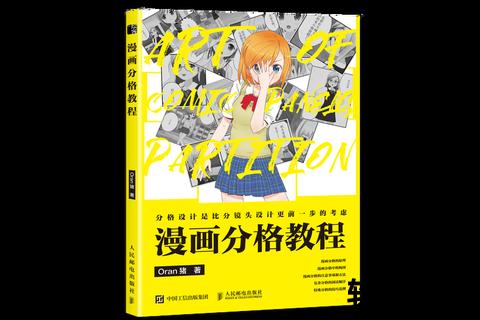在数字化创作浪潮下,日本漫画原稿软件凭借其专业性、便捷性与丰富的功能,成为全球创作者的首选工具。本文将从软件特点、下载流程、使用教程到安全性等维度,为普通用户与从业者提供一份全面的工具指南。
一、主流日本漫画原稿软件推荐
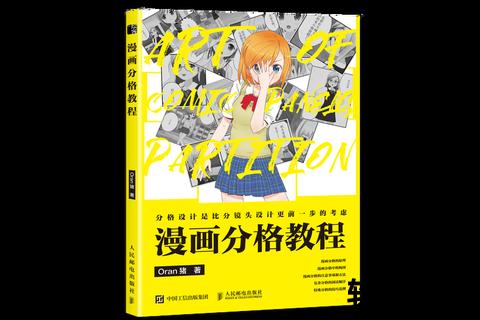
1. MediBang Paint
特点:
免费跨平台:支持Windows、macOS、iOS、Android,覆盖多设备创作场景。
分镜与素材库:内置“漫画原稿指南”功能(自动生成分镜框与出血线),提供海量免费网点、背景素材。
社区协作:支持云项目同步,便于团队合作或跨设备续画。
适用人群:入门级创作者、移动端用户。
2. Clip Studio Paint(优动漫PAINT)
特点:
行业标杆:日本90%以上职业漫画家使用,支持矢量图层、3D模型辅助构图及动画制作。
智能笔刷:模拟G笔、圆笔等真实笔触,支持压感与自定义笔刷参数。
官方中文支持:提供本地化教程与素材库,降低学习门槛。
适用人群:职业漫画家、深度创作者。
3. ComicStudio EX
特点:
矢量绘图:线条可无限放大不失真,适合印刷级漫画创作。
分镜模板:内置多种分镜预设,支持一键生成对页跨页效果。
手绘适配:兼容扫描稿数字化处理,保留手绘质感。
适用人群:传统漫画家转型数字创作、印刷出版需求者。
二、软件下载与安装教程
通用流程:
1. 访问官网:优先选择官方网站(如MediBang官网、优动漫中文平台)以下载正版安装包,避免恶意软件风险。
2. 选择版本:根据设备系统(Windows/macOS/移动端)下载对应版本。
3. 安装设置:
关闭非必要权限(如通讯录访问),保留存储与GPU加速权限。
首次启动时配置画布尺寸(推荐B4商业稿或A4同人尺寸)及分辨率(350dpi为印刷标准)。
移动端特别提示:
iOS用户:通过App Store搜索软件名,注意区分“创作工具”与“阅读类应用”。
安卓用户:部分软件需从QooApp等第三方平台获取安装包,需开启“未知来源”安装权限。
三、核心功能使用教程
分镜与框线分割(以MediBang为例)
1. 新建漫画原稿:选择“同人志(A5完成):350dpi”模板,自动生成出血线与分镜框。
2. 分割漫画格:
使用“分割工具”拖拽切割面板,按住Shift键可斜切分镜。
调整分镜顺序与层级,避免画面重叠。
文本与台词排版
台词规范:务必置于“基本框”(蓝色内框)内,避免印刷裁剪导致内容缺失。
字体适配:使用“@”前缀字体实现竖排文字效果(如“@MS Gothic”)。
素材与色调应用
网点叠加:通过“自动选择工具”框选区域,拖拽材质库中的网点至指定位置,调整透明度与角度。
四、安全性评估与风险规避
1. 版权合规:
优先使用正版软件,避免破解版携带病毒或隐私窃取风险。
素材库需确认授权范围,商用需购买版权或使用原创内容。
2. 权限管理:
安装时关闭“通讯录访问”等非必要权限,仅保留存储与画布渲染所需功能。
定期清理缓存,避免敏感数据残留。
3. 数据备份:
利用云存储(如MediBang Cloud)或本地备份,防止工程文件丢失。
五、用户评价与未来展望
用户反馈:
MediBang Paint:新手友好性获广泛认可,但高级功能(如动画制作)较Clip Studio仍有差距。
Clip Studio Paint:职业用户称赞其笔刷精度,但订阅制收费模式存在争议。
行业趋势:
AI辅助工具:部分软件已集成智能分色、自动描线功能,未来或进一步融入AI分镜与剧情生成。
跨平台协作:云同步与实时协作功能将成为标配,满足全球化团队创作需求。
日本漫画原稿软件在功能深度与用户体验间实现了平衡,无论是入门创作者还是职业团队,均可找到适配工具。用户需结合自身需求选择软件,并重视版权与数据安全,以充分释放数字创作的潜力。随着技术迭代,未来工具将更智能、更开放,为漫画行业注入新活力。
相关文章:
文章已关闭评论!